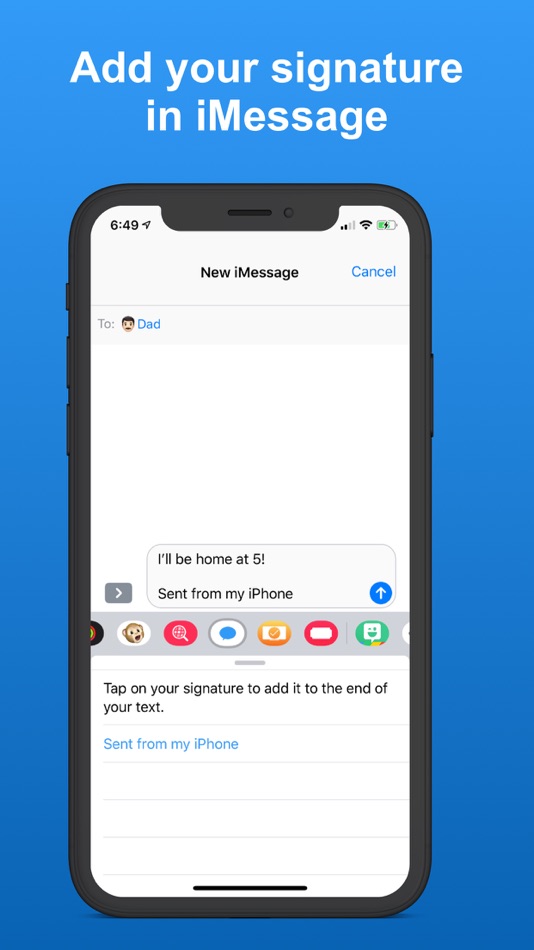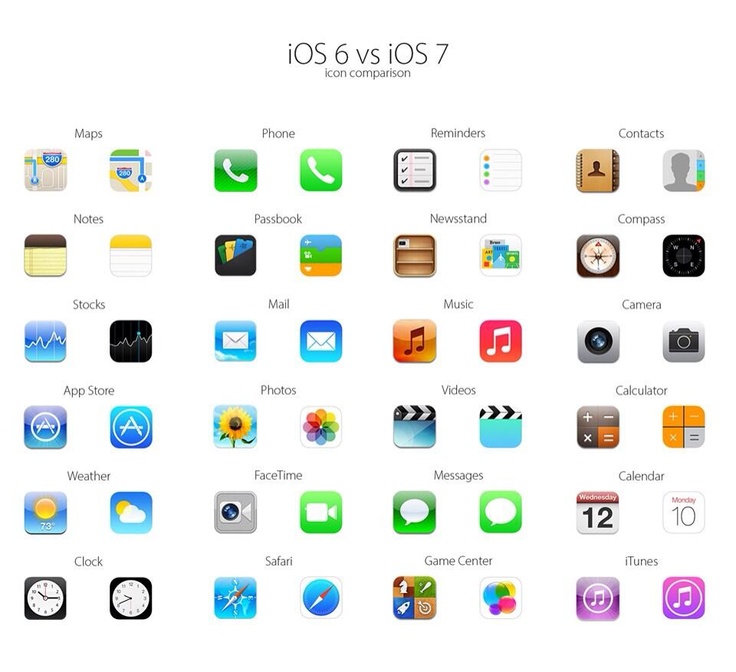Содержание
5 лучших приложений для электронной подписи на iPhone и iPad
Наша жизнь больше не ограничивается нашим городом, штатом или страной. И хотя это здорово для бизнеса, оформление документов может быть довольно сложной задачей. Но благодаря некоторым фантастическим приложениям для электронной подписи мы можем управлять всем этим прямо с iPhone; будь то квитанция об утверждении, предложения, контракты или соглашения.
Но если все, что вам нужно, это цифровая подпись, такие приложения, как Microsoft Word, Photoshop и т. Д., Также могут справиться с этой задачей. Итак, почему вы должны особенно выбрать приложение для электронной подписи?
Что ж, этому есть несколько причин, и прежде чем я познакомлю вас с приложениями, позвольте мне помочь вам понять их роль в нашей личной и профессиональной жизни.
Электронная подпись — это когда вы вводите или рисуете свое имя / инициалы на документе. Хотя вы можете легко подписывать документы на своем iPhone с помощью встроенного инструмента разметки, обычно это не считается юридически обязательным.
Программы для Windows, мобильные приложения, игры — ВСЁ БЕСПЛАТНО, в нашем закрытом телеграмм канале — Подписывайтесь:)
Хотя бизнес-транзакции достаточно для внутренних дел, необходимо что-то более прочное и безопасное. Приложения электронной подписи предлагают больше, чем просто подписи:
- Зашифруйте ваши документы — эти приложения используют криптографию для защиты ваших документов от посторонних глаз, сохраняя детали только между отправителем и получателем.
- Цифровой след — от источника документа до окончательной подписи, они могут помочь вам управлять контрольным следом, поддерживая подлинность документа.
- Юридические преимущества — Наиболее надежные решения для электронной подписи соответствуют требованиям правительства США или ЕС. Так что, если дело идет в суд, у вас есть соответствующие документы.
- Push-уведомления — наверное, моя любимая функция; уведомления в режиме реального времени помогут вам оставаться в курсе событий и всегда быть на высоте.

- DocuSign
- Adobe Sign
- PandaDoc
- signNow
- SignEasy
1. DocuSign: загрузка и подпись документов — выбор редакции
DocuSign — одно из самых популярных приложений для электронной подписи, и на то есть веские причины. Во-первых, он позволяет подписывать и обмениваться документами из любого места на любом устройстве.
Верно! Вы можете подписывать документы со своего iPhone, iPad, веб-браузера или устройств Android. Кроме того, делитесь полными документами с кем угодно по электронной почте, на Google Диске, Evernote, Dropbox и т. Д.
Кроме того, вы можете легко управлять соглашениями на ходу благодаря таким функциям, как напоминания, push-уведомления в реальном времени и т. Д. И не беспокойтесь, если у вас несколько подписантов. Просто отбросьте теги, и DocuSign справится со всем этим.
И самое главное, все документы зашифрованы и ведут полный контрольный журнал, то есть вы можете проверить, кто подписал, когда и где.
Плюсы
- Удобный интерфейс
- Документы хорошо организованы по статусу
- Может просматривать все журналы подписей
- Самостоятельная подпись бесплатна
- Соответствует ISO 27001 SSAE16
Минусы
- Немного дорогие планы
- Соглашение о массовой рассылке не так уж и гладко
Цена: бесплатно (покупки в приложении начинаются с 9,99 долларов США).
Скачать
2. Adobe Sign — Лучшее приложение для подписи документов.
Adobe Sign объединяет лучшее от приложения для чтения / записи PDF-файлов и приложения для подписи документов. Вы можете сканировать документы, импортировать их в облачные сервисы, редактировать и заполнять их и отправлять на подпись, и все это из мобильного приложения или через Интернет.
Что еще?
Приложение имеет широкий спектр интеграции от Microsoft 365 до Google Drive, от PayPal до Braintree. Adobe, соответствующая мировым законам об электронной подписи и строгим стандартам безопасности, предлагает юридически обязательное решение для электронной подписи.
Он также предоставляет подписывающему и подписывающему лицу контрольный журнал, печать с контролем вскрытия, проверку личности, параметры геолокации подписывающего лица и многое другое для обеспечения безопасной транзакции.
Хотя в магазине приложений он кажется бесплатным, вам потребуется подписка на Adobe Sign, Adobe PDF Pack, Adobe Acrobat DC или Adobe Creative Cloud Complete, чтобы использовать его функции.
Плюсы
- Редактируйте документы на ходу
- Надежно и без проблем
- Интегрирован с несколькими приложениями
Минусы
- Требуется активная подписка на предложения Adobe
- Дорого, если не часто используется
Цена: бесплатно (пакет Acrobat PDF Pack с подпиской на электронную подписку начинается с 9,99 долларов США в месяц)
Скачать
3. PandaDoc — Лучшее бесплатное приложение для электронной подписи.
PandaDoc предлагает целостный подход к документообороту, как и Adobe. Таким образом, вы можете не только использовать цифровые подписи, но и создавать, редактировать и заполнять контракты, предложения, котировки и многое другое.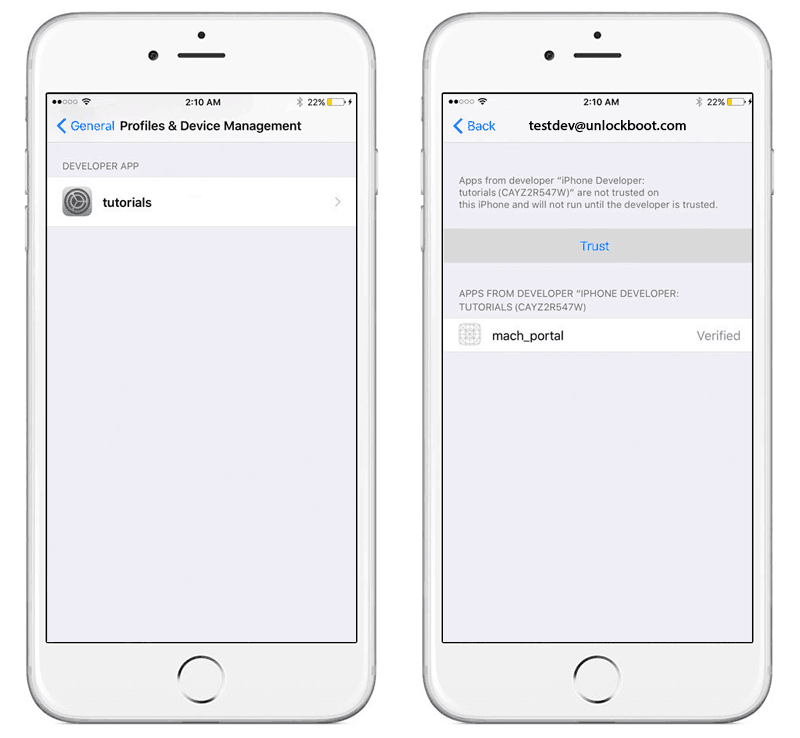
И не только это, PandaDoc также интегрируется с различными платежными шлюзами, такими как PayPal, Stripe, Square и т. Д., Что позволяет без проблем проводить платежные транзакции внутри самого приложения.
Самое приятное то, что бесплатная версия позволяет неограниченное количество подписей, имеющих обязательную юридическую силу, отслеживание активности и поддержку платежей. Однако такие функции, как контрольный журнал, шаблоны, редактор перетаскивания, ограничены дорогим премиальным планом.
Плюсы
- Неограниченные электронные подписи в бесплатной версии
- Сделайте платежи проще простого
- Юридически совместимое шифрование и безопасность
Минусы
- Сложный интерфейс
- Супер дорогие планы
Цена: бесплатно (персональный план за 69,99 долларов США).
Скачать
4. signNow — лучшее приложение для небольших команд
signNow — это экономичное и комплексное решение для электронной подписи с упором на продуктивность и командную работу.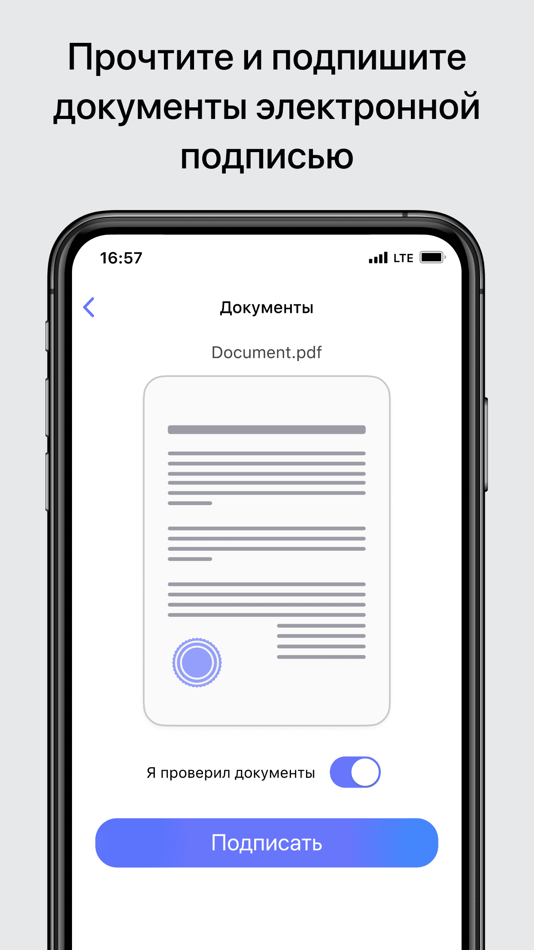 Он также работает как средство создания PDF, конвертер, редактор, заполнитель форм и многое другое.
Он также работает как средство создания PDF, конвертер, редактор, заполнитель форм и многое другое.
Кроме того, вы можете создать команду и совместно управлять документами, настраиваемыми шаблонами и, конечно же, подписями. Облачная система позволяет вам получать доступ к документам в пути, в любое время и в любом месте.
Благодаря их эксклюзивному партнерству с USLegal вы можете получить доступ к тысячам юридических форм и пакетов в приложении, что еще больше упростит ваш бизнес и юридический рабочий процесс.
Еще одна важная особенность — это простой и мощный API, который поможет вам встраивать электронные подписи в ваши веб-сайты, формы, приложения и т. Д. Без написания сложных кодов.
Плюсы
- Отличная командная функция
- Легко ориентироваться и использовать
- Мощный API
- Конкурентоспособная структура ценообразования
Минусы
- Встроенные шаблоны не очень гибкие
- Поддержка клиентов не так уж и хороша
Цена: бесплатно (покупки в приложении начинаются с 2,99 долларов США).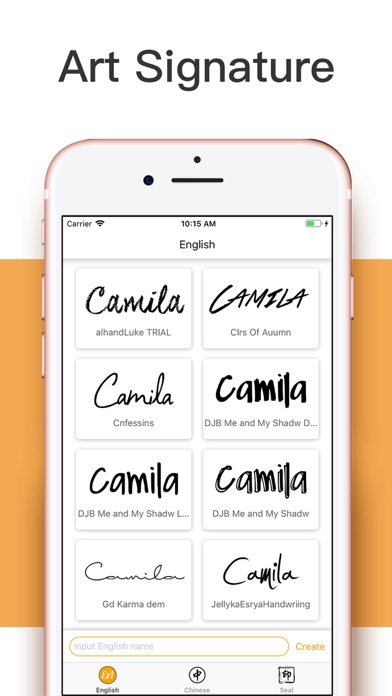
Скачать
5. SignEasy — лучшее приложение для электронной подписи для начинающих.
SignEasy предлагает минималистичный пользовательский интерфейс, позволяющий легко использовать его, даже если кто-то не знаком с технологиями. Он работает на всех устройствах и с любым форматом документа от PDF до PNG.
И будь то самоподписание, удаленное подписание или личное подписание, SignEasy справится со всем. Он использует стандартное шифрование SSL для каждого документа, обеспечивая конфиденциальность и безопасность.
Кроме того, действительно глобальное программное обеспечение поддерживает 24 языка, интегрирует облачное хранилище и предлагает подробные цифровые журналы аудита с адресом электронной почты подписавшего, IP-адресом устройства и т. Д.
Плюсы
- Минимальный интерфейс
- Многоразовые шаблоны
- Доступность на разных устройствах
Минусы
- Ограниченные функции в бесплатной версии
- Инструменты управления рабочим процессом Lack
Цена: бесплатно (подписка начинается с 5,99 долларов США).
Скачать
6. HelloSign — Лучшее веб-решение для подписи документов.
Хотя HelloSign не поддерживает мобильное приложение, он может похвастаться замечательной веб-версией для iPhone и мощным API. Но это не его суперсила.
HelloSign очень удобен в использовании, обладает широкими возможностями настройки и может похвастаться мощными инструментами рабочего процесса. HelloSign, идеальное решение для электронной подписи для крупных брендов, также обеспечивает индивидуальный брендинг и интеграцию с такими приложениями, как HubSpot, Slack, Eventbrite и т. Д.
Бесплатная версия позволяет подписать документ. Вы можете запросить маршрут, чтобы изучить расширенные функции и посмотреть, какой план подходит вам лучше всего.
Плюсы
- Персонализированные запросы подписи
- Не редактируемый журнал аудита
- Сохраняйте шаблоны для более быстрого доступа
Минусы
- Довольно дорого
- Нет мобильного приложения
Цена: бесплатно (подписка начинается с 5,99 долларов США).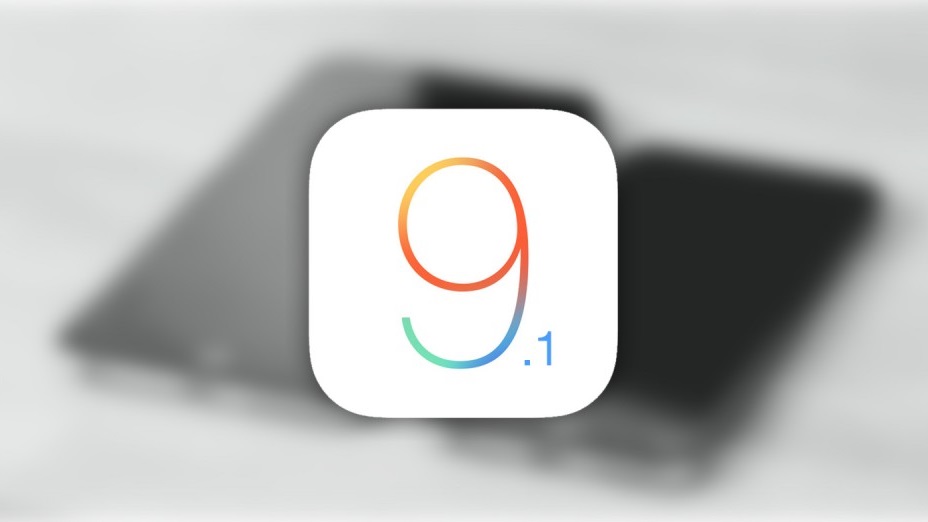
Проверить на HelloSign
7. RightSignature — лучший веб-сайт для электронной подписи для корпораций.
RightSignature от Citrix утверждает, что это самый быстрый способ получения электронных подписей. И действительно, документы отправляются и принимаются быстрее, чем другие программы.
Хотя скорость хорошая, мне понравилось, что вы можете настраивать рабочие процессы для T. Вы можете распределить документ между несколькими подписывающими сторонами и также определить последовательность подписей — идеальный маленький трюк для согласования корпоративной иерархии.
Что наиболее важно, RightSignature защищает каждый документ с помощью 256-битного шифрования, полного журнала аудита и сбора биометрических данных.
Плюсы
- Быстрое исполнение
- Поддерживает несколько наборов и API
- 256-битное шифрование
Минусы
- Невозможно клонировать шаблоны
- Сложно редактировать после сохранения изменений
Цена: бесплатно (подписка начинается с 12 долларов).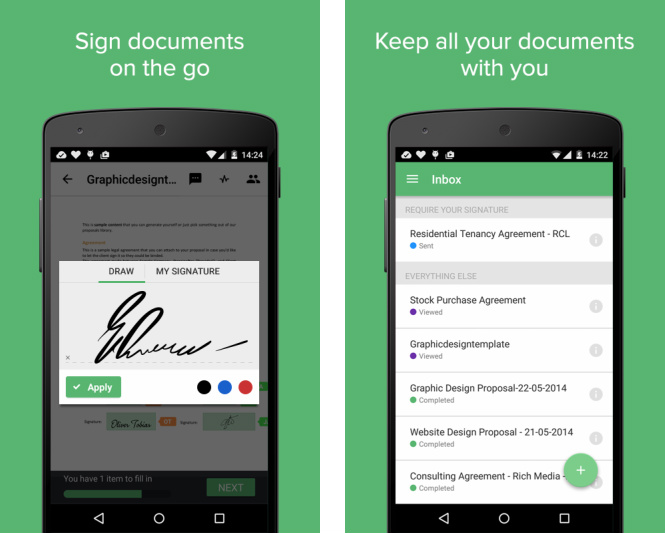
Проверить на RightSignature
Итак, это был мой список потрясающих приложений для электронной подписи для iPhone и iPad. Благодаря им мы можем управлять всем прямо с iPhone. Какое приложение вы используете для подписания документов? Поделитесь в комментариях ниже.
Нужна дополнительная помощь? Проверьте эти ссылки ниже:
- Лучшие приложения для деловых встреч для iPhone
- Приложения для повышения производительности для iPhone и iPad
- Лучшие приложения для управления задачами для Apple Watch и iPhone
Программы для Windows, мобильные приложения, игры — ВСЁ БЕСПЛАТНО, в нашем закрытом телеграмм канале — Подписывайтесь:)
Топ-5 бесплатных приложений для подписи PDF-файлов для iOS
Практически все в современном мире переведено в цифровую форму, офисы давно перешли на работу с электронными документами. В случае, если вы хотите персонализировать свой документ, очень важно добавить к нему подпись. К счастью, пользователям доступно множество приложений для добавления подписи.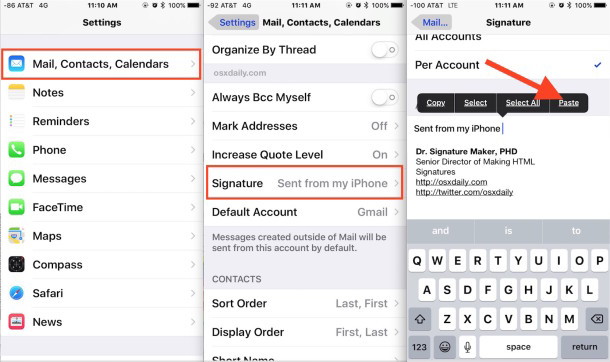 В статье сохранен топ-список приложений для подписи PDF на iPhone и iPad, включая PDFelement iOS.
В статье сохранен топ-список приложений для подписи PDF на iPhone и iPad, включая PDFelement iOS.
СКАЧАТЬ БЕСПЛАТНО СКАЧАТЬ БЕСПЛАТНО
PDFelement iOS — одно из лучших приложений для подписи PDF, доступных для iOS 13/14/15. Приложение предоставляет своим пользователям доступ к множеству полезных функций, выходящие за рамки базового добавления подписи в формате PDF. Вы можете легко редактировать свой текст и даже конвертировать файл в PDF в приложении. Функция особенно полезна, если вам доступен документ Word для конвертации информации в PDF-файл. Вы можете комментировать свой текст, выделяя слова, предложения, абзацы, также зачеркивать слова и выполнять ряд других задач.
В случае с физическим носителей, вы можете сделать фотографию для переноса текста в приложение. По мере добавления новых документов в приложение вы сможете также организовать материал в подходящем варианте. Более того, вы можете использовать приложение, чтобы поставить подпись на PDF-файле. Действительно, PDFelement — один из лучших инструментов для создания электронной подписи.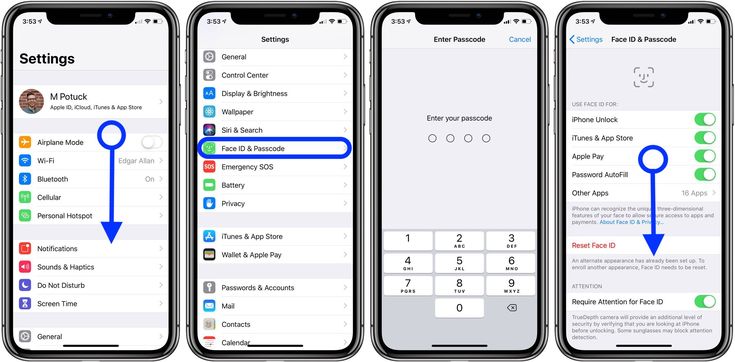
СКАЧАТЬ БЕСПЛАТНО СКАЧАТЬ БЕСПЛАТНО
Другие приложения для подписи документов в формате PDF на iPhone 13/12/11/X/8/7/ 6S/6
1. PDF Singing Apps
CudaSign — дополнительный вариант, который используют более чем 40% из 1000 компаний Fortune. Пользователи могут загрузить свой документ и подписать его без каких-либо проблем как с Windows, так и с Mac. Один из лучших инструментов приложения — функция шифровки, что повышает уровень безопасности определенных документов. Вы также можете сфотографировать чье-либо удостоверение личности для использования повышенного уровня безопасности. Дополнительные функции отмечают крупные компании и пользователи, работающие с конфиденциальной информацией.
2. SignEasy
SignEasy — приложение, получившее звание лучшего бизнес-приложения как в 2014, так и в 2015 годах. Помимо чрезвычайно простых в использовании функций и подписи документов, пользователям доступно несколько базовых функций, которые сделали это приложение таким популярным.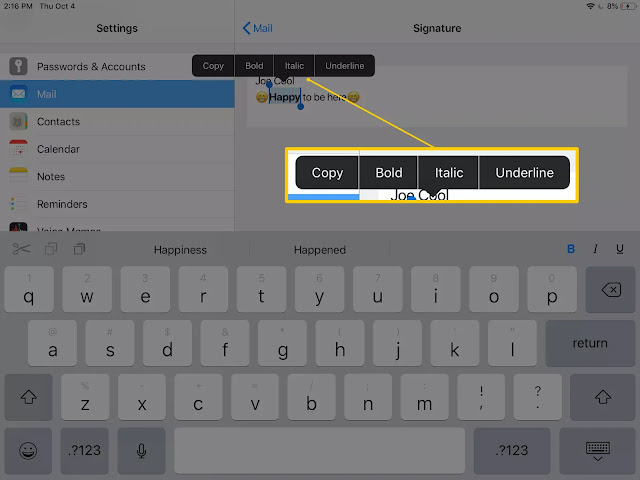 С SignEasy стало проще вставлять изображения и отмечать информацию флажками. В зависимости от формы, которую вы подписываете, функция может понадобиться. В целях безопасности вы можете установить четырехзначный PIN-код для защиты ваших документов. Стандартные функции разработчики поддерживают на высоком уровне, однако пользователь всегда может выбрать более продвинутые инструменты в платном обновлении.
С SignEasy стало проще вставлять изображения и отмечать информацию флажками. В зависимости от формы, которую вы подписываете, функция может понадобиться. В целях безопасности вы можете установить четырехзначный PIN-код для защиты ваших документов. Стандартные функции разработчики поддерживают на высоком уровне, однако пользователь всегда может выбрать более продвинутые инструменты в платном обновлении.
3. DocuSign
DocuSign — приложение, которому доверяют пользователи по всему миру. Приложение получило множество наград и используется более чем в 180 странах. Высокие показатели зависят от многих функций, доступных в приложении. Пользователи отмечают возможность отправления уведомлений в документе для подписи. Приложение поддерживает юридическую ответственность во время подписи, а информация зашифрована. Помимо упомянутых функций, пользователям доступно множество впечатляющих инструментов.
4. HelloSign
HelloSign — еще одно приложение в списке 5 лучших инструментов для подписи PDF.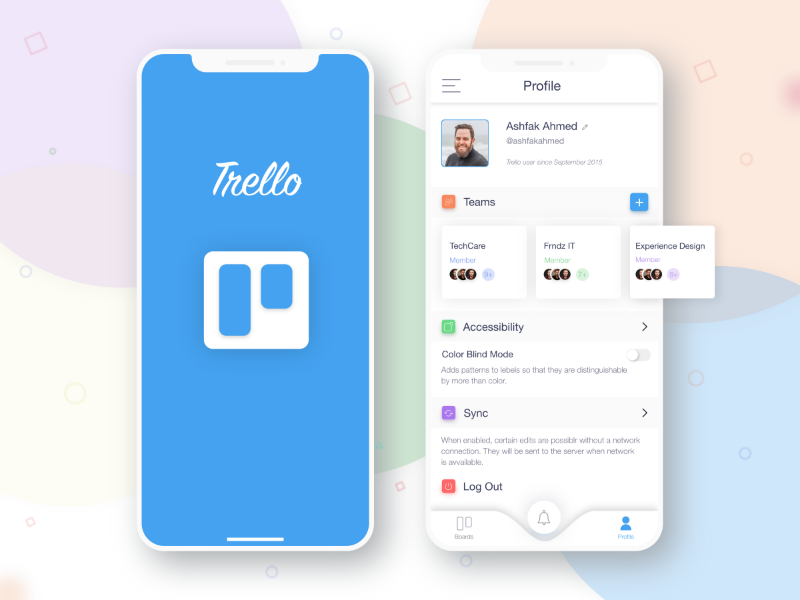 В приложении доступно не так много функций, но инструмент все же подходит для PDF-подписи. HelloSign — простой способ импортирования документов для подписи на почту и отправки другому пользователю. Приложение пригодится пользователям, которые ищут базовый инструмент для подписи.
В приложении доступно не так много функций, но инструмент все же подходит для PDF-подписи. HelloSign — простой способ импортирования документов для подписи на почту и отправки другому пользователю. Приложение пригодится пользователям, которые ищут базовый инструмент для подписи.
Идеальное приложение для подписи PDF в Windows 10
Wondershare PDFelement — Редактор PDF-файлов — не просто программное обеспечение, поддерживающее цифровую подпись вашего PDF-файла, но также инструмент для пакетного удаления зачеркиваний, подчеркиваний, выделений, фигур, выноски, ссылок, выделений, штампов, текстовых полей, заметок и текстовых комментариев в PDF-файле одним щелчком мыши. Более того, программное обеспечение подходит для разметки вашего PDF-файла.
Основные возможности Wondershare PDFelement:
- Приложение для создания PDF. Инструмент позволяет конвертировать файлы, пустой файл, скриншоты экрана, скриншоты окна, изображения, HTML, буфер обмена, RTF, PDF и ключевые заметки в PDF-файл.

- Приложение позволяет создавать PDF-формы и заполнять PDF-формы.
- Доступна функция конвертирования PDF-файлов в редактируемый формат, такой как Excel, Word, PowerPoint, eBook, HTML, Обычный текст, форматированный текст и изображения.
- Мощный редактор PDF, позволяющий редактировать тексты, изображения, изменять цвет шрифта, стиль шрифта, переставлять страницы, вставлять, удалять, а также поворачивать страницы.
- Осуществляется поддержка пакетного объединения PDF в один файл.
- Приложение создано с использованием высококачественной технологии распознавания текста, которая позволяет редактировать отсканированные файлы и конвертировать материалы.
- Осуществляется поддержка Mac OS X 10.7, 10.8, 10.9, 10.10, 10.11, 10.12 и 10.13, Windows 10,8.1,8 и 7.
Как подписывать код и публиковать приложения для iOS
Используйте Codemagic для автоматической подписи кода. Самое приятное то, что вам не нужна машина с macOS! Начать
Примечание редактора.
Впервые опубликовано в апреле 2019 г., обновлено в ноябре 2020 г. Мы также рекомендуем вам прочитать Подписание и публикация кода iOS с файлом codemagic.yaml .
Если устройство не взломано, все приложения, работающие на устройствах iOS, должны быть подписаны доверенными разработчиками, имеющими действительный сертификат Apple. Подписание кода — это процесс цифровой подписи любой формы кода, чтобы подтвердить автора кода и гарантировать, что код не был изменен или поврежден с момента его подписания. В процессе подписания кода используются различные термины безопасности, например 9.0006 открытый ключ , закрытый ключ , сертификаты и цифровые подписи .
Подписание кода на платформах Apple, включая iOS, основано на криптографии с открытым ключом на основе стандарта X.509. В этом посте мы рассмотрим, как создавать приложения для подписи кода для iOS и публиковать их в App Store.
Сначала мы рассмотрим метод распространения приложений для iOS с использованием Xcode, а затем Codemagic. С Xcode существуют различные настройки и ручные шаги, необходимые для отправки приложения на портал App Store Connect. С Codemagic нам просто нужно предоставить наш сертификат, профили и учетные данные App Store, а остальная работа по распространению приложения выполняется Codemagic .
Обратите внимание: если вы хотите публиковать приложения для Android в магазине Google Play, вам также потребуется подпись кода для Android. Чтобы узнать больше о том, как это сделать с помощью Codemagic, посетите эту страницу. Если вы последуете советам с обеих этих страниц, вы сможете публиковать свои приложения в обоих магазинах приложений.
Подписание кода позволяет пользователю чувствовать себя в безопасности при использовании приложения при условии, что приложение разработано доверенными разработчиками.![]() Каждому разработчику или организации, желающей разрабатывать приложения для iOS, необходим сертификат Apple для создания приложений. Подписание кода гарантирует, что ничего не изменилось с тех пор, как разработчик подписал код, а это означает, что злоумышленник не может изменить код, когда он был написан разработчиком.
Каждому разработчику или организации, желающей разрабатывать приложения для iOS, необходим сертификат Apple для создания приложений. Подписание кода гарантирует, что ничего не изменилось с тех пор, как разработчик подписал код, а это означает, что злоумышленник не может изменить код, когда он был написан разработчиком.
Таким образом, подпись кода делает приложения безопасными для пользователей. Однако есть и некоторые ограничения. Подписание кода не защищает пользователей от атак из динамического контента, например, когда приложение загружает данные из различных сторонних источников.
Есть много вещей, которые нам нужны для подписи кода наших iOS-приложений. Кратко остановимся на каждом.
CSR (запрос на подпись сертификата)
Это самый первый шаг в подписывании кода iOS-приложений. Разработчику необходимо создать запрос на подпись сертификата (CSR) со своего локального компьютера с некоторыми основными сведениями, подтверждающими личность разработчика.![]() CSR необходимо отправить в центр сертификации (CA), которым является Apple для платформы iOS. Затем Apple подтверждает личность разработчика и выдает разработчику сертификат подписи. Любой может создать CSR со своего локального компьютера с macOS, используя связку ключей:
CSR необходимо отправить в центр сертификации (CA), которым является Apple для платформы iOS. Затем Apple подтверждает личность разработчика и выдает разработчику сертификат подписи. Любой может создать CSR со своего локального компьютера с macOS, используя связку ключей:
Откройте Keychain Access с помощью поиска Spotlight на Mac.
В верхней строке меню перейдите к Доступ к связке ключей -> Помощник по сертификации -> Запрос сертификата в центре сертификации .
- Заполните форму Информация о сертификате . Оставьте поле Адрес электронной почты ЦС пустым. Выберите опцию Сохранено на диск . Затем нажмите на Продолжить .
- Теперь вы можете нажать Показать в Finder , чтобы перейти в папку, в которой создан CSR .

- Нажмите Готово .
В конце этого процесса у вас будет CSR на вашем локальном компьютере.
Сертификат
Вам потребуется членство в программе разработчиков Apple , чтобы создать сертификат на портале разработчиков Apple. Apple будет взимать комиссию в размере примерно 99 долларов в год для подписки разработчика. Вы можете создавать различные типы сертификатов, например, для разработки, распространения или предприятия. Как разработчик, вы можете создать сертификат для разработки или распространения.
Сертификат разработки используется для внутренней разработки приложений, которые развертываются на внутренних устройствах.
Сертификат распространения используется для выпуска приложения в App Store, которое может работать на любом устройстве.
Для создания сертификата распространения выполните следующие действия:
Перейдите на портал разработчиков Apple и войдите в систему, используя свой Apple ID и пароль.

Выберите параметр Сертификаты, идентификаторы и профили в левом меню на панели инструментов.
В разделе Сертификаты нажмите кнопку « + ».
Выберите вариант iOS Distribution и нажмите Продолжить .
Нажмите . Выберите «Файл », чтобы загрузить файл CSR , который мы создали ранее. Нажмите Продолжить .
Теперь вы можете загрузить сгенерированный сертификат распространения iOS на локальный компьютер.
Дважды щелкните загруженный сертификат, чтобы добавить его в папку 9 вашего локального устройства.0006 Брелок .
Вы можете экспортировать любой сертификат из вашей связки ключей , щелкнув правой кнопкой мыши и выбрав Экспорт .

Вам потребуется указать Пароль сертификата для защиты сертификата.
Идентификатор приложения
Вы должны зарегистрировать Идентификатор приложения , чтобы сделать приложение уникальным в App Store после публикации. Этот идентификатор приложения также потребуется для создания Provisioning Profile на следующем шаге.
Шаги для регистрации идентификатора приложения:
Перейдите к опции Identifiers из левого меню и нажмите кнопку « + ».
Выберите опцию Идентификаторы приложений и нажмите Продолжить .
Введите Description и Bundle ID приложения. Нажмите на Продолжить .
Вы получите Bundle ID вашего проекта на вкладке Xcode General .

Этот идентификатор пакета должен быть уникальным. Таким образом, если уже определенный Bundle ID вашего проекта не принимается на портале, убедитесь, что вы обновили Bundle ID проекта Xcode на принятый ID с портала.
Нажмите Зарегистрируйте .
Таким образом, вы успешно зарегистрировали Bundle ID вашего приложения для iOS.
Профили подготовки
Профиль подготовки представляет собой комбинацию идентификатора группы, идентификатора пакета, идентификатора приложения, идентификатора устройства и прав. Он определяет правило для запуска приложения внутри устройства. Роль профиля обеспечения заключается в подтверждении:
- конкретного приложения с идентификатором приложения
- , что приложение с этим идентификатором приложения может работать на определенных устройствах, включенных в профиль подготовки. В профили обеспечения разработки включен список устройств, а в профили обеспечения распространения — нет.

- , что приложение должно иметь только те права, которые определены в профиле подготовки.
- , что приложение может использовать доверие только на основе сертификата, встроенного в профиль подготовки.
.
Профили обеспечения также могут быть созданы для сертификатов разработки и распространения. Профиль подготовки распространения необходим для публикации приложения в Apple App Store. Чтобы создать профиль обеспечения распространения, вам потребуется следующее:
- Идентификатор приложения
- Сертификат распространения
Поскольку у нас уже есть зарегистрированный идентификатор приложения и сертификат распространения iOS , мы можем перейти к созданию профиля обеспечения.
Выполните следующие действия:
Перейдите к опции Profiles в левом меню и нажмите кнопку « + ».
Выберите из списка опцию App Store и нажмите Продолжить .

Это поможет создать профиль обеспечения распространения для публикации приложения в Apple App Store.
Выберите идентификатор приложения , который мы зарегистрировали ранее, из раскрывающегося списка и нажмите Продолжить .
Выберите сертификат распространения , которым было подписано приложение, и нажмите Продолжить .
Введите понятное имя профиля обеспечения для идентификации профиля на портале разработчиков Apple. Нажмите на Создать .
Вы можете Загрузить профиль обеспечения распространения на локальный компьютер.
Здесь у Apple есть исчерпывающая документация по всему процессу подписи кода. При подписании кода приложения iOS все компоненты, включая пакеты, ресурсы, платформы, инструменты, скрипты, библиотеки, плагины, файлы Info. plist, активы и весь другой код, должны быть подписаны кодом вместе с отдельными компонентами приложений. .
plist, активы и весь другой код, должны быть подписаны кодом вместе с отдельными компонентами приложений. .
Теперь, когда у вас есть все необходимое для выполнения подписи кода, вы должны настроить Xcode для использования правильного профиля Provisioning Profile для приложения. Это очень просто:
Откройте проект, используя Xcode .
Выберите корневой каталог проекта и перейдите на вкладку Signing and Capabilities .
Здесь вы можете установить флажок Автоматически управлять подписью или сделайте подпись вручную.
Если вы установите флажок Автоматически управлять подписанием , вам просто нужно будет выбрать команду из раскрывающегося списка.
Если вы предпочитаете делать это вручную, вам нужно будет загрузить Provisioning Profile с локального компьютера.
Создание профиля приложения
Чтобы загрузить приложение iOS в App Store Connect, выполните следующие действия:
Войдите в App Store Connect.

Перейти к Мои приложения .
Нажмите кнопку « + » и выберите Новое приложение .
Заполните данные в форме и нажмите Создать .
Это создаст профиль для вашего приложения, куда вы сможете загрузить файл .ipa приложения и добавить всю информацию, необходимую для публикации приложения, например имя , описание , политика конфиденциальности , скриншоты и т.д.
Загрузка приложения с помощью Xcode
Используя Xcode , вы можете напрямую загрузить файл .ipa приложения в App Store Connect после завершения этапа подписания кода и создания профиля приложения в приложении. Портал Store Connect.
В Xcode выберите Generic iOS Device из списка целевых устройств.

В верхнем меню выберите Продукт > Архив .
Откроется диалоговое окно, отображающее все архивы, которые вы создали в прошлом.
Выберите последнюю сборку, которую вы хотите загрузить в App Store Connect , и нажмите Распространить приложение .
Выберите App Store Connect и нажмите Далее .
По умолчанию будут установлены оба флажка. Здесь ничего менять не нужно — просто нажмите Next .
Выберите сертификат распространения и имя приложения из раскрывающегося списка. Щелкните Далее .
Проверьте информацию и нажмите Загрузить .
После завершения процесса загрузки нажмите Готово .

Это загрузит версию сборки приложения в App Store Connect . Теперь вы можете перейти на портал и заполнить необходимую информацию для публикации приложения в Apple App Store .
Публикация приложения
Перейдите к своему приложению на App Store Connect .
В разделе Информация о приложении введите URL-адрес политики конфиденциальности , выберите Возрастной рейтинг и Категория .
В разделе Цены и доступность выберите цену приложения и нажмите Сохранить .
Перейдите к опции Подготовка к отправке , загрузите скриншоты приложения для различных размеров экрана и заполните всю другую необходимую информацию.
Выберите версию сборки приложения, которое вы хотите опубликовать, и введите Copyright информация.

Нажмите Отправить на проверку .
Выберите подходящие параметры в окончательной форме и нажмите Submit .
Наконец, вы успешно отправили свое приложение на публикацию. Теперь оно пройдет проверку, прежде чем будет загружено в Apple App Store .
В предыдущем посте мы рассмотрели, как код Codemagic подписывает и распространяет приложения для iOS. Codemagic поддерживает как ручную, так и автоматическую подпись кода. Когда вы будете готовы распространять приложение, вы можете легко настроить CI/CD для приложения, используя Кодмэджик . (См. Руководство по началу работы.)
Вы также можете использовать codemagic.yaml для подписи кода своего приложения iOS — ознакомьтесь с этой статьей.
Автоматическая подпись кода
Чтобы настроить автоматическую подпись кода на Codemagic , перейдите к Настройки > Публикация > Подпись кода iOS > и выберите Автоматически .
Если у вас нет учетной записи Apple Developer Portal , подключенной к Codemagic , вы увидите следующее сообщение:
Перейдите в Настройки пользователя > Интеграции и подключите свою учетную запись на портале разработчика. Вам нужно будет добавить туда следующую информацию:
Следуйте документации здесь.
ВИДЕО: приложения Flutter + автоматическая подпись кода iOS
В Codemagic автоматическая подпись кода iOS возможна с помощью Flutter Workflow Editor:
Подпись кода вручную
В Codemagic вы можете выполнить подпись кода вручную, загрузив сертификат и подготовку профиль, загруженный с портала разработчиков Apple. В приложении Codemagic перейдите к пункту 9.0006 Настройки > Публикация > Подписание кода iOS > Руководство и загрузите туда свой сертификат и профиль обеспечения.
При создании приложения с помощью Codemagic нам нужно выбрать режим выпуска, чтобы приложение можно было распространять в App Store.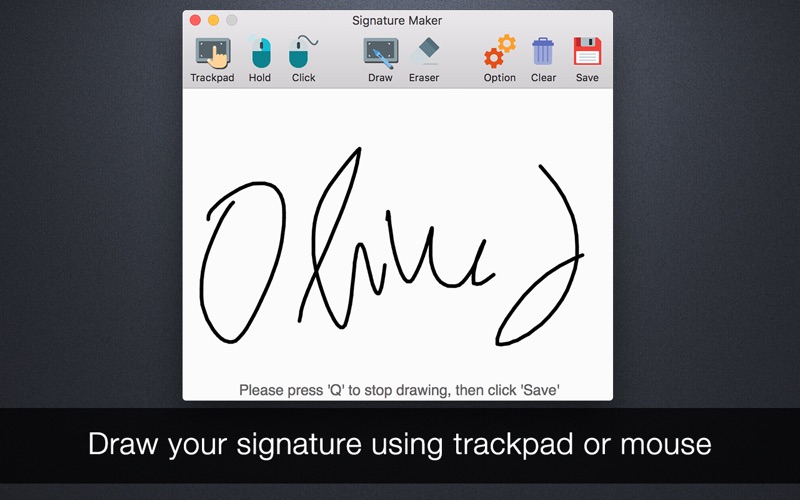
В настройках приложения Codemagic в разделе Публикация > App Store Connect укажите свой Apple ID и пароль приложения .
После того как Codemagic развернет артефакт сборки в App Store Connect , потребуется некоторое время для проверки. Если он соответствует рекомендациям по проверке App Store, он будет успешно развернут в App Store. Вы можете выполнить тот же процесс, что и выше, чтобы распространять приложения в TestFlight.
ВИДЕО: приложения Flutter + ручная подпись кода iOS
С Codemagic ручная подпись кода iOS возможна через Flutter Workflow Editor:
Xcode и Codemagic Distribution
Теперь мы рассмотрели метод распространения приложений iOS с использованием Xcode и Codemagic . В процессе выпуска приложения из Xcode мы увидели, что существуют различные настройки и ручные шаги, необходимые для отправки приложения на портал App Store Connect.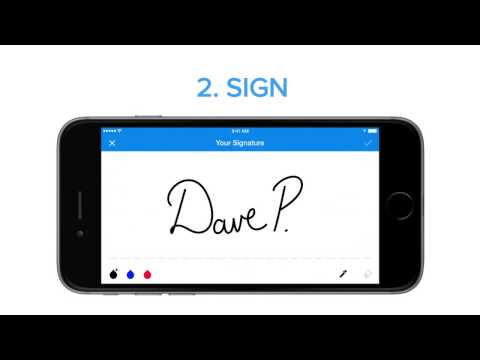 Также помните, что инженер не может работать ни над чем другим, пока Xcode выполняет все эти задачи . Нам нужны сертификаты на локальном Mac, и пользователь должен войти в Xcode со своими учетными данными App Store. Самое главное, у пользователя должна быть машина с macOS.
Также помните, что инженер не может работать ни над чем другим, пока Xcode выполняет все эти задачи . Нам нужны сертификаты на локальном Mac, и пользователь должен войти в Xcode со своими учетными данными App Store. Самое главное, у пользователя должна быть машина с macOS.
Однако с Codemagic нам просто нужно предоставить наш сертификат, профили и учетные данные App Store, а остальная работа по распространению приложения выполняется Codemagic. Инженерам не нужно присматривать за процессом распространения. Самое главное, что вам не нужно иметь машину с macOS .
Заключение
Вы можете использовать либо локальный Xcode , либо инструмент CI/CD для распространения приложений в App Store Connect 9Портал 0007. Вместе с Codemagic мы выпустили iOS-версию приложения Flutter для TestFlight всего за несколько шагов, без Mac, что сэкономило время инженеров. Codemagic имеет поддержку автоматической подписи , или, если вы хотите лучше контролировать профили подготовки, она также поддерживает настраиваемую подпись .
Ссылки
- Документация по подписи кода iOS
- Подписание приложений iOS с помощью Codemagic YAML
- Публикация в App Store Connect
Подписание кода iOS с автоматической инициализацией
- Дом
- Подписание кода
- Подписание кода iOS
- Подписание кода iOS с автоматической подготовкой
Abstract
Автоматическая подпись кода означает автоматическое управление профилями обеспечения, доступными в вашей учетной записи на портале разработчиков Apple. Если вы настроили какую-либо форму аутентификации для своей учетной записи Apple, Bitrise может загрузить и установить профиль обеспечения для вашего приложения в процессе сборки.
В Bitrise мы стремимся максимально упростить для вас подписывание кода iOS.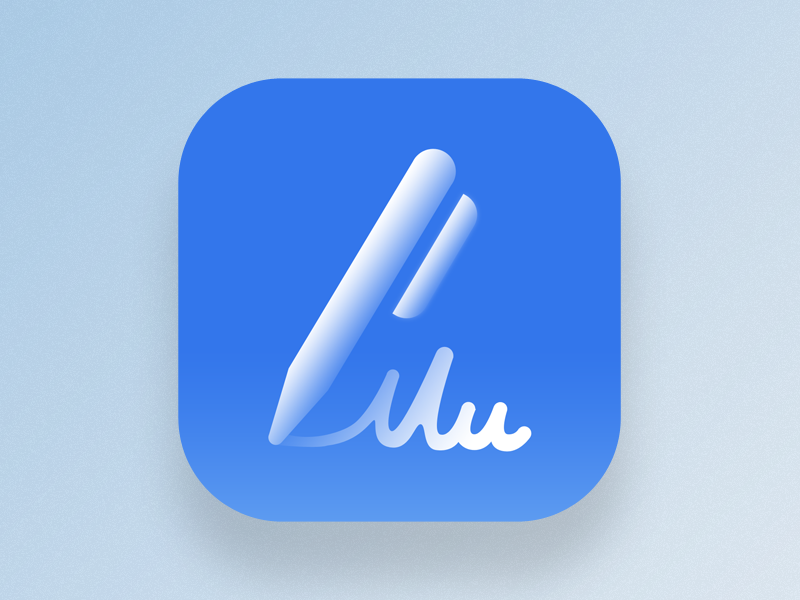 Таким образом, мы сделали все возможное, чтобы автоматизировать большую часть процесса. Некоторые из наших шагов имеют встроенную опцию для автоматического управления подписью кода, чтобы упростить настройку.
Таким образом, мы сделали все возможное, чтобы автоматизировать большую часть процесса. Некоторые из наших шагов имеют встроенную опцию для автоматического управления подписью кода, чтобы упростить настройку.
Автоматическая подпись кода в этом контексте означает автоматическое управление профилями обеспечения, доступными в вашей учетной записи на портале разработчиков Apple. Если вы настроили какую-либо форму аутентификации для своей учетной записи Apple, Bitrise может загрузить и установить профиль обеспечения для вашей приложение во время
процесс сборки.
Чтобы использовать эту функцию, вам необходимо:
Загрузите сертификаты подписи кода в Bitrise.
Подключите свою учетную запись Apple Developer Portal к Bitrise либо через Apple ID, либо через App Store Connect API.

Используйте один из шагов, поддерживающих автоматическое управление активами подписи кода.
Загрузка сертификатов подписи кода iOS в Bitrise
Все методы подписи кода iOS требуют, чтобы вы экспортировали и загрузили свои сертификаты подписи кода iOS в Bitrise.
Создание файлов подписи кода
Если у вас нет готовых файлов подписи кода, вы можете создать новые файлы: Создание файлов подписи кода iOS
Чтобы загрузить сертификаты в Bitrise, сначала необходимо экспортировать файлы в формате .p12: вы можете сделать это вручную или с помощью инструмента Bitrise с открытым исходным кодом codesigndoc . После того, как вы успешно экспортировали файлы, вам необходимо загрузить их в Bitrise. У вас есть три варианта:
Загрузить дистрибутив И сертификаты подписи разработки
Мы настоятельно рекомендуем загрузить ОБА сертификаты подписи разработки и дистрибутива для вашего проекта. Если у вас нет загруженного сертификата подписи разработки, шаги с параметрами автоматической подготовки будут создавать его на лету каждый раз, когда вы запускаете сборку. В конечном итоге это может привести к достижению максимального
Если у вас нет загруженного сертификата подписи разработки, шаги с параметрами автоматической подготовки будут создавать его на лету каждый раз, когда вы запускаете сборку. В конечном итоге это может привести к достижению максимального
количество сертификатов, блокирующих запуск новых сборок.
Чтобы экспортировать сертификаты и загрузить их в Bitrise в редакторе рабочего процесса:
Убедитесь, что ваши сертификаты .p12 экспортированы и готовы. Вы можете экспортировать файлы, используя любой из двух вариантов:
Экспорт сертификатов подписи кода iOS вручную.
Сбор и экспорт файлов подписи кода с помощью codesigndoc.
Откройте свое приложение на Bitrise.

Нажмите кнопку «Рабочие процессы» на главной странице.
Перейдите на вкладку «Подписание кода».
Перетащите или щелкните сертификат(ы) .p12 в поле Добавить закрытый ключ (.p12) для подписи.
Проверка подлинности служб Apple для автоматической подготовки
Чтобы воспользоваться преимуществами Bitrise Steps, которые предлагают встроенные автоматические параметры подписи кода iOS, вам необходимо настроить аутентификацию службы Apple. Для этих шагов у вас есть два
опции.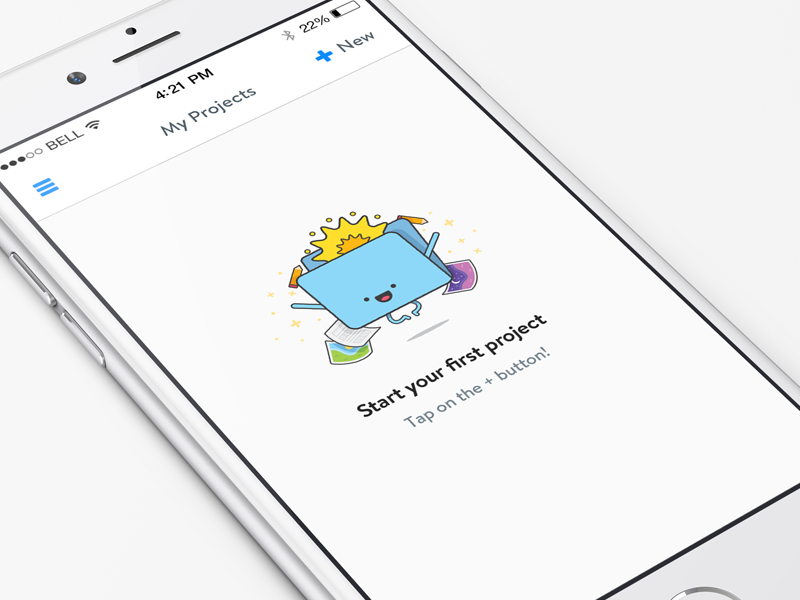
Таблица 1. Варианты аутентификации служб Apple для подписи кода iOS
Метод аутентификации | Как это работает | Когда использовать |
|---|---|---|
Аутентификация по ключу API (рекомендуется) | Вы подключаете свою учетную запись App Store Connect к Bitrise с помощью ключа API. | Мы рекомендуем использовать этот параметр, если вы не используете учетную запись в программе Apple Developer Enterprise. |
Аутентификация Apple ID | Вы подключаете свой Apple ID к Bitrise. Если в вашей учетной записи Apple включена двухфакторная аутентификация, во время этого процесса вам нужно будет указать пароль для конкретного приложения. Срок действия вашей аутентификации истекает через 30 дней, и вам придется обновить соединение. | Вам следует использовать это решение, только если: Вы также можете рассмотреть возможность ручной подготовки. |
Настройка шагов для автоматической подготовки
Существует два способа автоматической инициализации в Bitrise:
Табл. 1, «Действия с параметрами автоматической подготовки»
1, «Действия с параметрами автоматической подготовки»
описывает варианты использования двух методов. Чтобы иметь возможность настроить необходимые шаги, проверьте:
Использование шагов Xcode
Использование шага управления подписью кода iOS
Не используйте шаг установки сертификата и профиля
Если вы используете автоматическую подготовку, вам не нужно использовать шаг установки сертификата и профиля .
Таблица 1. Шаги с параметрами автоматической подготовки
шагов | Как они работают | Когда использовать |
|---|---|---|
шагов Xcode:
| Эти шаги автоматически настраивают подписывание кода в вашем проекте Xcode с почти нулевой конфигурацией. | Мы рекомендуем использовать эти шаги в большинстве сценариев. |
Управление подписыванием кода iOS Шаг | Этот шаг настроит подпись кода в вашем проекте Xcode перед запуском сборки. | Вы можете использовать этот специальный шаг, если:
|
Использование шагов Xcode
Вы можете использовать любой из шагов Xcode со встроенным автоматическим управлением активами подписи кода.
Настроить подключение к службам Apple.
Вы можете выбрать аутентификацию по ключу API или аутентификацию Apple ID. Обычно мы рекомендуем аутентификацию по ключу API.
Добавьте любой из следующих шагов в свой рабочий процесс, в зависимости от того, что вам нужно:
Архив и экспорт Xcode для iOS : создает ваше приложение Xcode и экспортирует IPA выбранного вами типа.

Экспорт архива iOS и tvOS Xcode : экспортирует IPA из уже существующего архива.
Сборка Xcode для тестирования для iOS : Создает приложение Xcode с помощью действия
сборки для тестирования.
Задайте для параметра Автоматический входной метод подписи кода тип аутентификации службы Apple, который вы установили.
Например, если вы выбрали аутентификацию по ключу API, выберите вариант с ключом API.
Пример 1. Пример YAML для настройки метода подписи кода
Пример YAML для настройки метода подписи кода
В этом примере шаг Архивирование и экспорт Xcode для iOS настроен на использование аутентификации с помощью ключа API.
- xcode-архив@4:
входы:
-automatic_code_signing: API-ключ В большинстве случаев значений по умолчанию для всех остальных входов достаточно, если вы правильно настроили подключение к Apple.
Использование шага управления подписью кода iOS
Используйте наш специальный шаг для автоматического управления активами подписи кода, если вы не используете один из шагов Xcode для создания своего приложения iOS или если у вас есть кросс-платформенное приложение.
Добавление Управление подписыванием кода iOS Шаг после любого шага установки зависимостей в рабочем процессе, например Запустить CocoaPods install или Carthage .

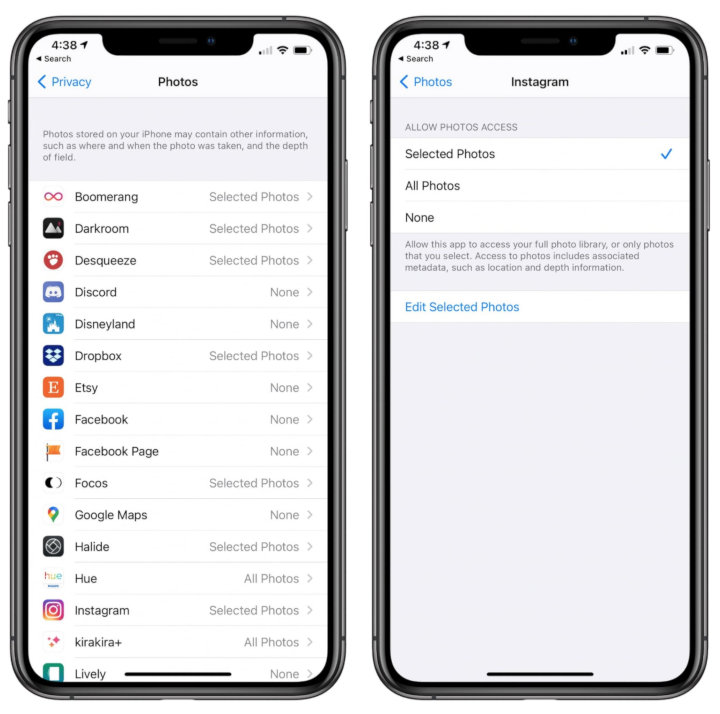

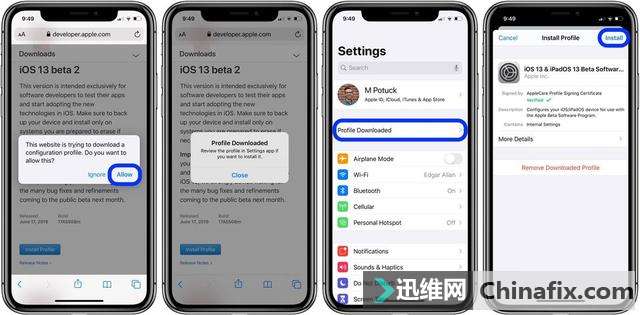 Впервые опубликовано в апреле 2019 г., обновлено в ноябре 2020 г. Мы также рекомендуем вам прочитать Подписание и публикация кода iOS с файлом codemagic.yaml .
Впервые опубликовано в апреле 2019 г., обновлено в ноябре 2020 г. Мы также рекомендуем вам прочитать Подписание и публикация кода iOS с файлом codemagic.yaml .
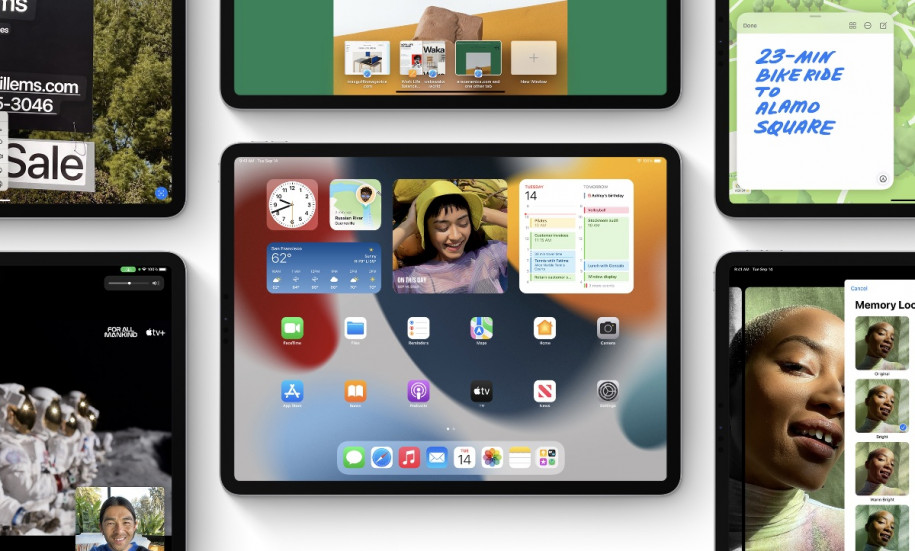



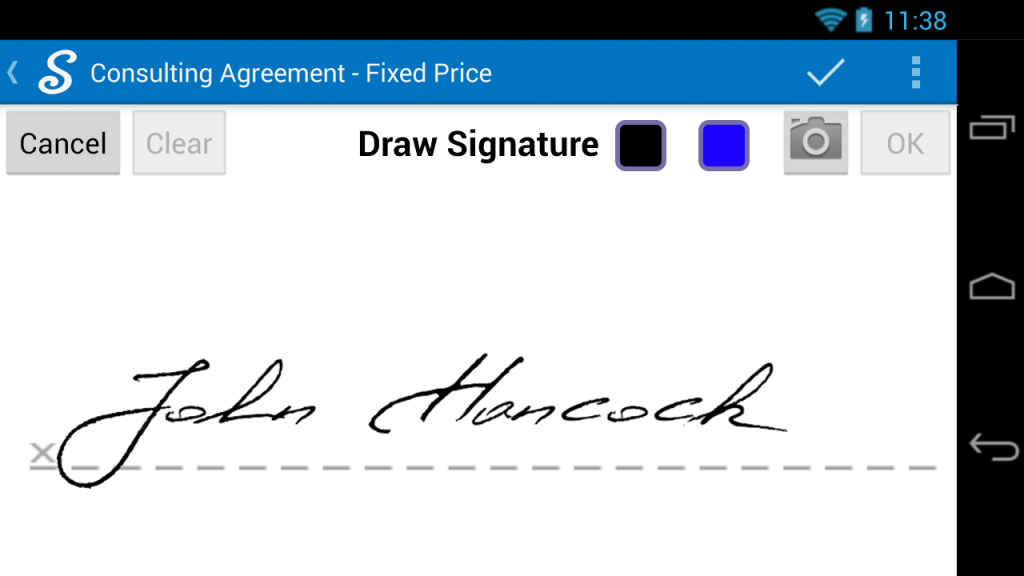
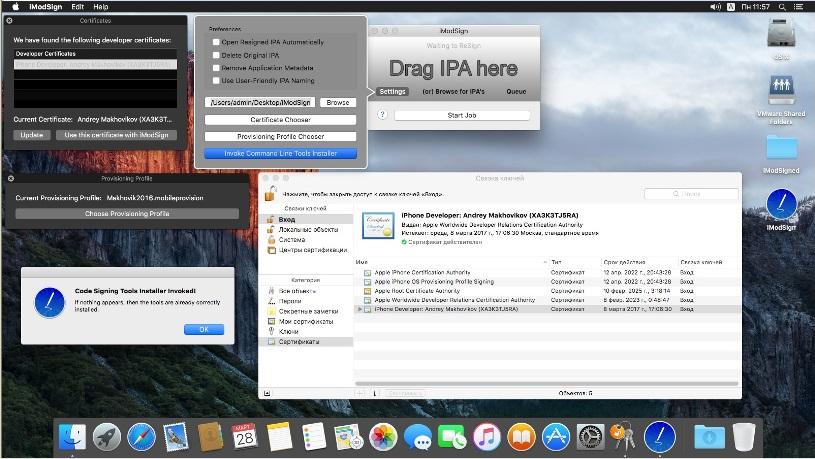

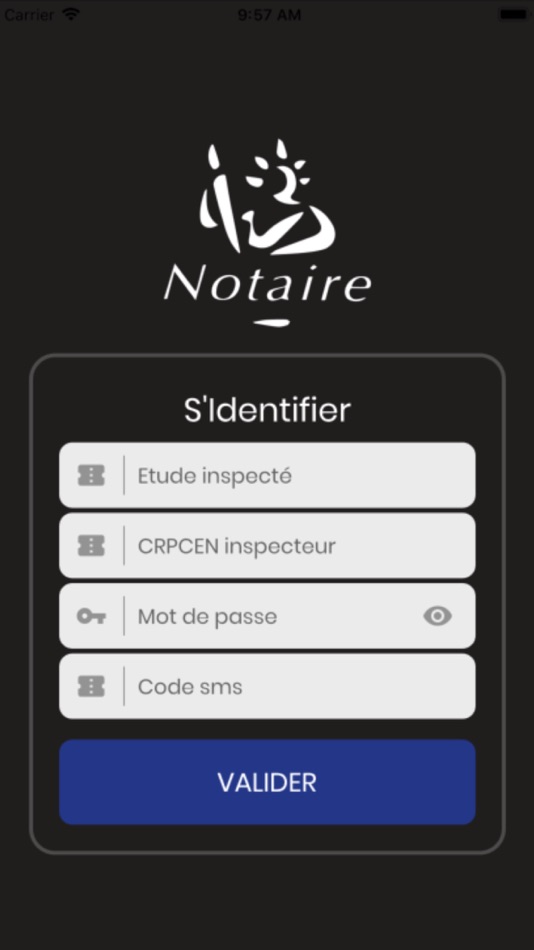
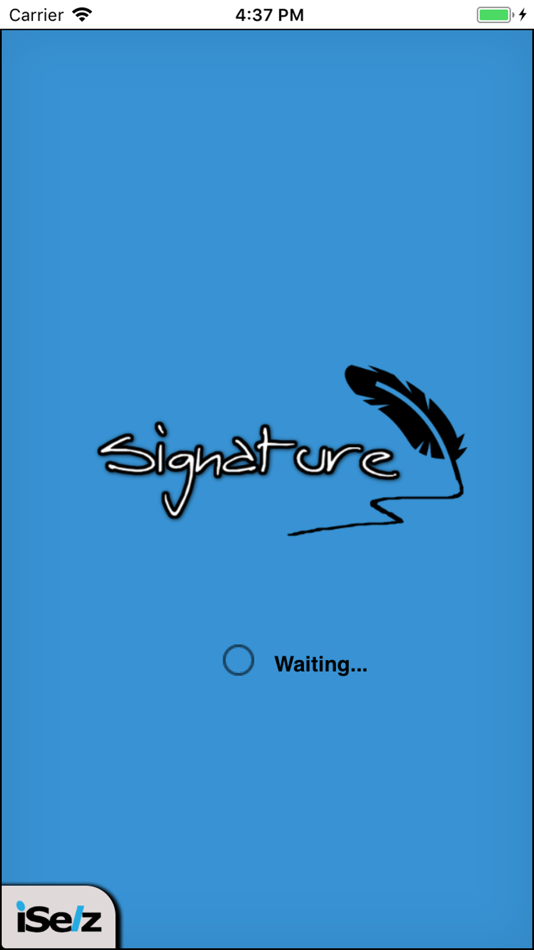

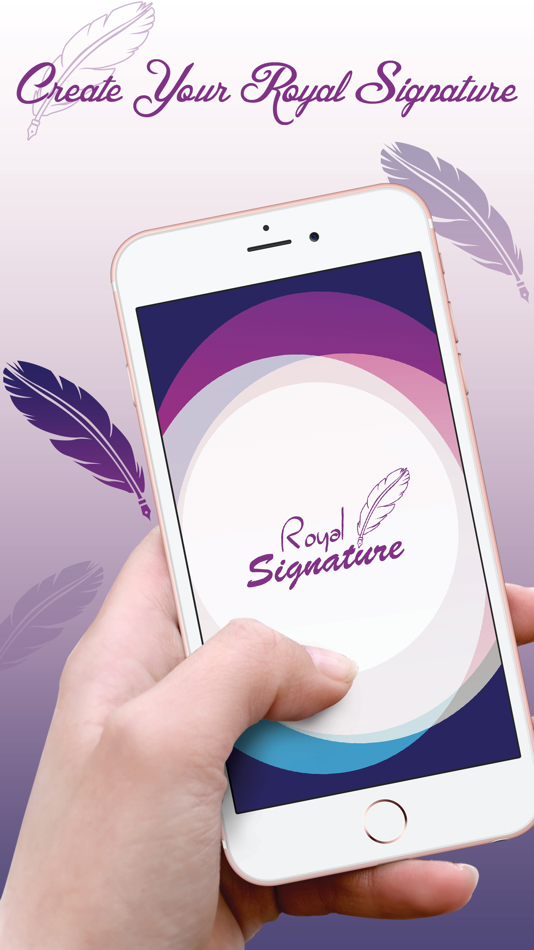
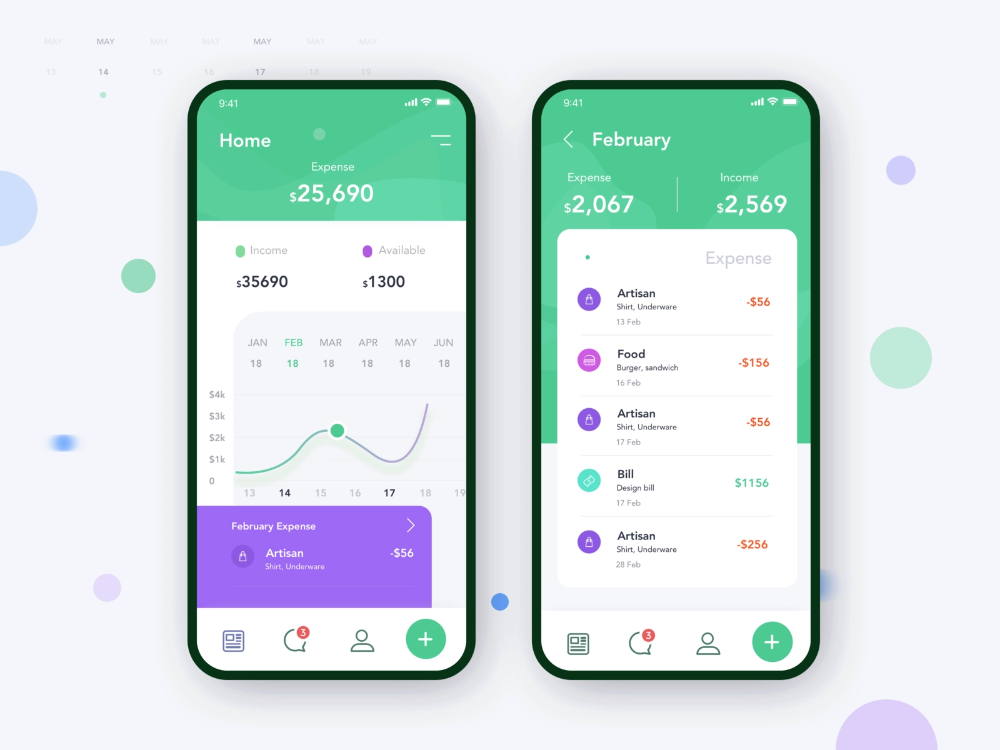
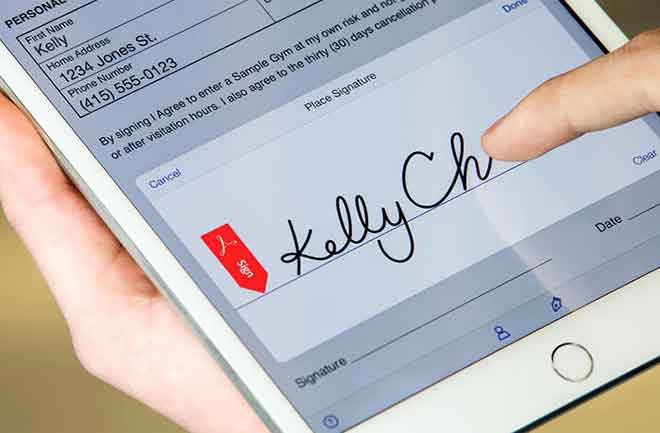
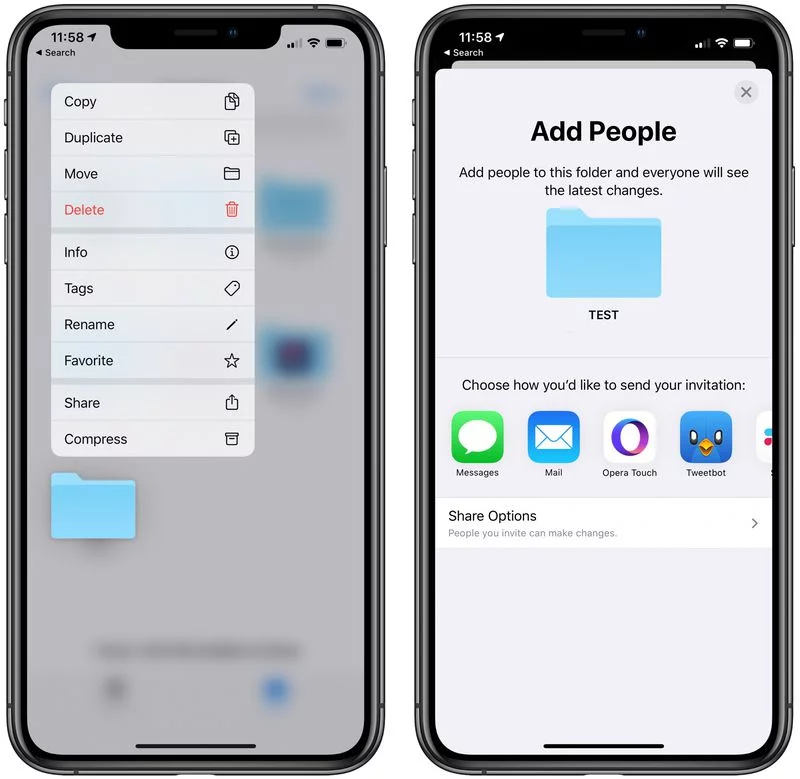 Например, React Native, Flutter, Ionic или Cordova.
Например, React Native, Flutter, Ionic или Cordova.